Hogyan adhatja meg az indítási hangot a Windows 7
Könyvjelző törlése Könyvjelző hozzáadása
Operációs rendszer - egyfajta virtuális világ, amelyben sok felhasználó meríteni sokáig. Gyakran a napi tevékenységek a számítógép több, mint az átlagos 8 órás munkanap. A Microsoft már régóta készült a hangsúlyt a személyre Windows és az Advent a szoftver verzió 8, 8,1 és 10 törődnek a felhasználó személyazonosságát, és megőrzi a személyes adatokat csak felerősödött. Tehát, hogy megmutassák egyéniségüket, adj magadnak egy kellemes környezetben a számítógépen nem csak telepíteni az íze a háttérképeket az asztalon, vagy ablak dekoráció színeket. Például a Windows 8.1 rugalmas konfiguráció a „Start” start képernyőre. Meg lehet változtatni a színező a képernyőn válassza ki a háttérkép vagy a hatása az átláthatóság a maga módján beállítani Metro csempe felület. Azonban ebben a verzióban a rendszer jelentősen lerövidül beállítás hang rendszert, különösen, nincs telepítés lehetőségét egy hang a felhasználó által kiválasztható a Windows indításakor. Ezért úgy döntött, a Microsoft annak érdekében, hogy csökkentsük a rendszer boot idő, és természetesen ennek is megvan a maga racionális. De látod, néha szép, hogy elkezd dolgozni a számítógép, amelyhez egy kellemes hang üdvözlő - például tréfás hanghatás vagy kedvenc csengőhang.


Ellentétben a Windows 8.1, -az elődje Windows 7 lehetővé teszi a felhasználóknak, hogy a hang rendszer indításakor az ízlése. Hogyan adhatja meg az indítási hangot a Windows 7 - ezt a beszédet az alábbiakban.
1. Hogyan kell telepíteni a Windows indítási hang
Windows 7 hang rendszereket állítottak, illetve a hang beállításokat a rendszer vezérlőpulton. Ez a rész lehet elérni mind a vezérlőpulton keresztül vagy a menüben a „Testreszabás”. A második könnyebb, mert ezek használata. Az asztalon menüből.
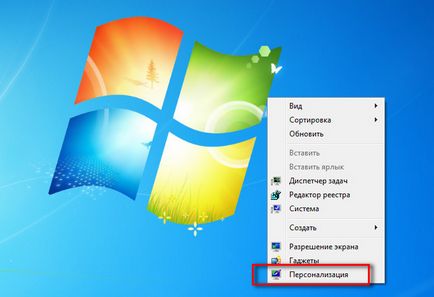
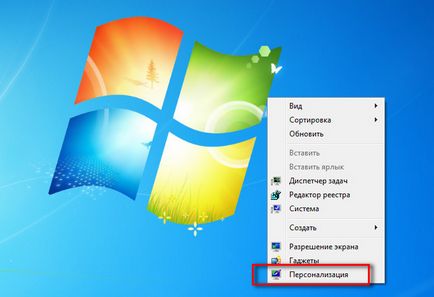
Mi a mélyponton a címke „hangok”.
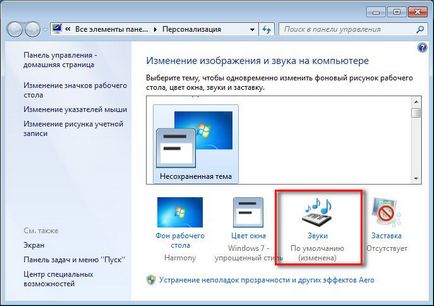
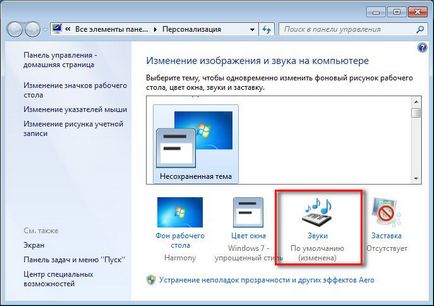
„Sound” rendszer menü jelenik meg. A legördülő fül „Sound rendszer”, akkor lehet kísérletezni a különböző hanghatások Windows 7 előre telepített hangok.
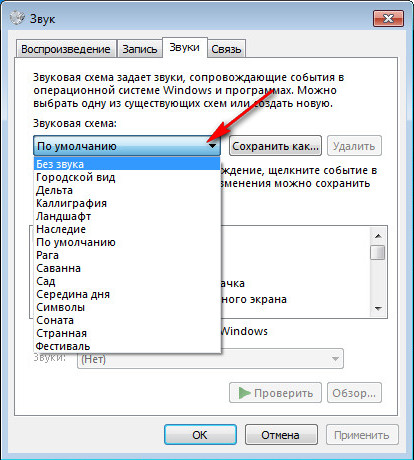
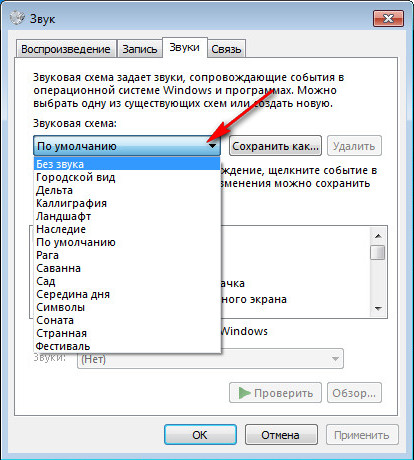
De mivel mi érdekli a hang rendszer indításakor, lépjen a „Program események” panelen, és válassza a „Bejelentkezés a Windows». Hit a tallózás gomb alul, hogy módosítsa a beállított hangot a másik.
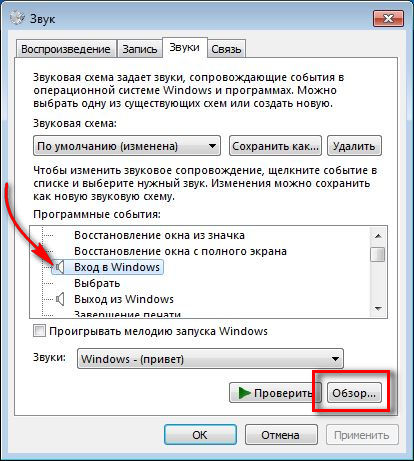
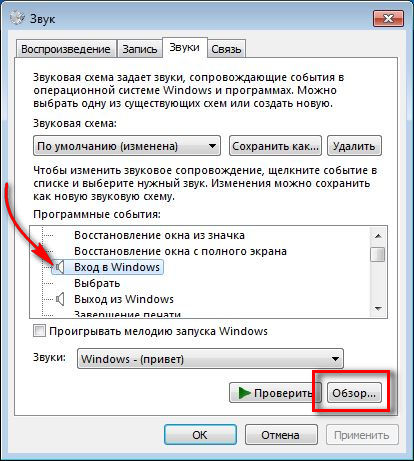
Nyissa meg a mappát „C: \ Windows \ Media», ahol a rendszer tárolja a fájlokat hang rendszer «.wav» formátumban.
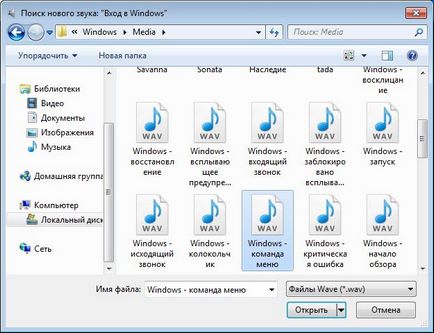
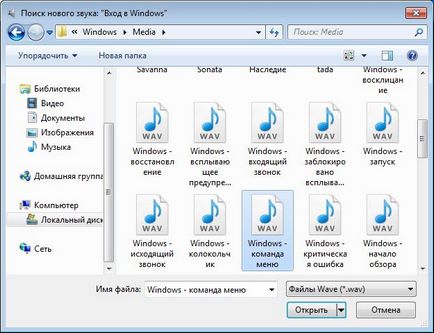
Ebben a mappában, akkor előre, hogy át a kívánt hangfájlt a Windows Welcome méret «.wav». De tárolhatja audio fájlokat egy másik helyen a számítógépet, és egyszerűen adja meg az utat a Windows Intézőben. Döntse el a hangfájlt, akkor nyomja meg a „Megnyitás” lehet hallgatni majd kattintson a „Check”, és akkor nyomja meg a „Apply”.
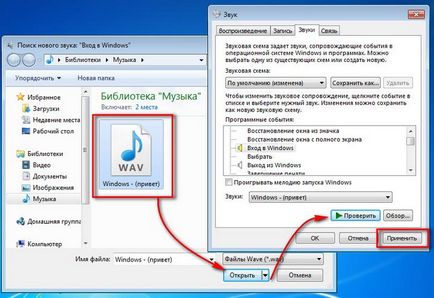
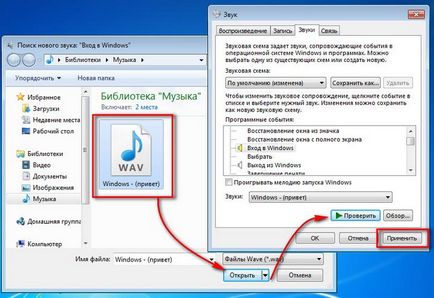
Itt, sőt, az egész folyamat helyett az indítási beállított hang Windows 7. Mint látható, minden nagyon egyszerű, és most elkezdhetjük megoldani egy másik probléma -, hogy hol a hang «.wav» formátumú fájlokat. És hogyan lehet a saját hangfájlt elindítani a Windows-t a kedvenc számod?
2. Hol találom a hangokat a Windows
A legegyszerűbb módja annak, hogy változtatni a Windows indítási hang unatkozni - jelentése letölthető online gyűjteménye hanghatások egyszerre «.wav» formátumban.
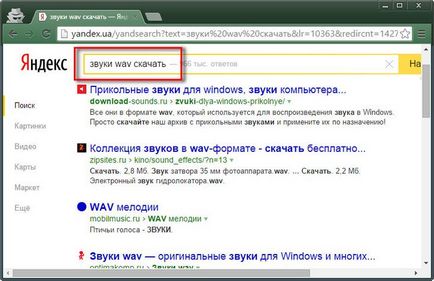
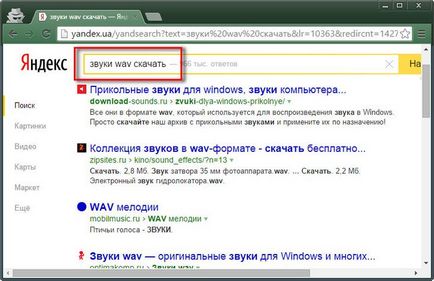
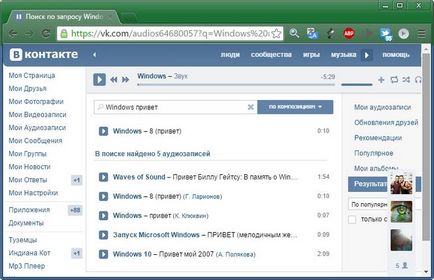
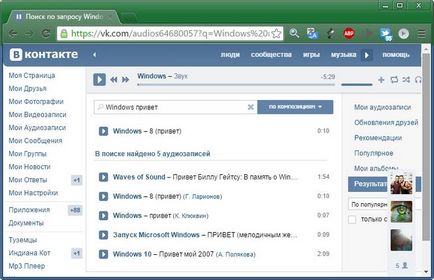
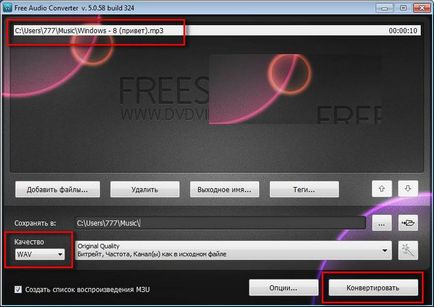
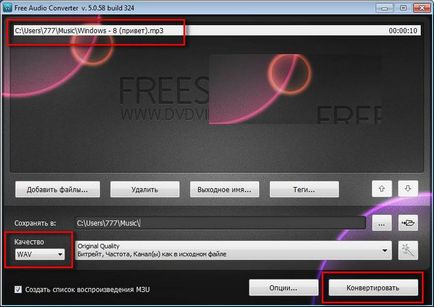
3. Hogyan lehet létrehozni egy Windows indítási hang, elvágva pálya
Run Audacity és a „Fájl” menüből nyomja meg az „Open”.
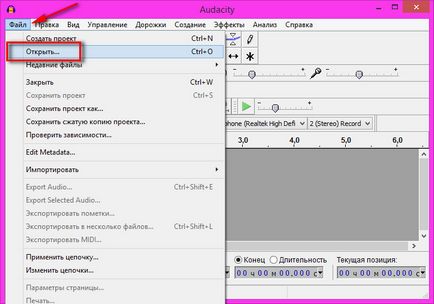
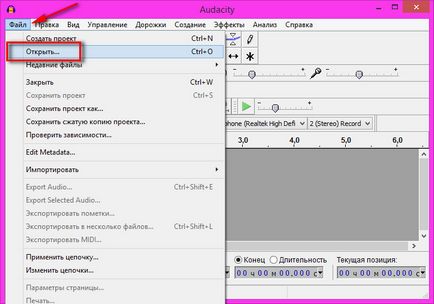
Válassza az Explorer a forrás fájlban vágni bármilyen audio formátumot támogatja a program. Ez jelenik meg a munkaterület az Audacity programot. Válassza ki a kívánt rész a pálya, lenyomva a bal egérgombot elakadt, és nyomja meg a gyorsbillentyűk Ctrl + X vágni.


Ahhoz, hogy jelölje ki a többi pályán, mi nyomja meg a gombokat Ctrl + A, majd a Delete gombot, hogy törölje a munkaterület.


Most be kell helyeznie a kívánt részt a pálya található a vágólapra. Mi a Ctrl + V billentyűket.


A pálya van vágva, csengőhang kerül a gipszkarton Audacity, balra exportálni «.wav» formátumú fájlba. Hit a "Fájl" menüt, majd - «Export audio termékek».
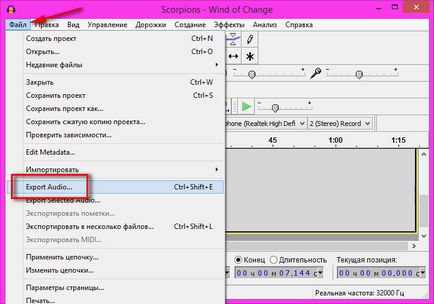
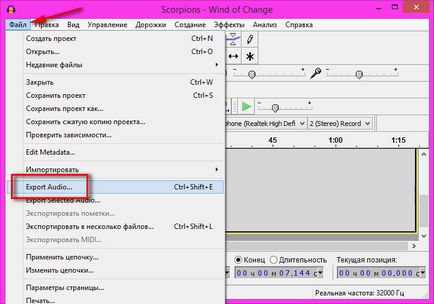
Tárolja «.wav» formátumban.
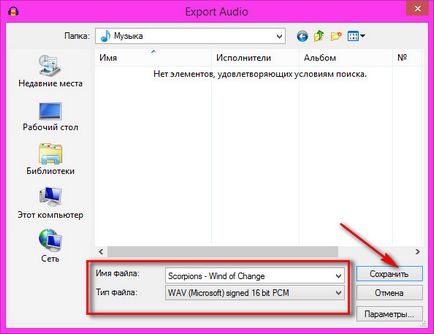
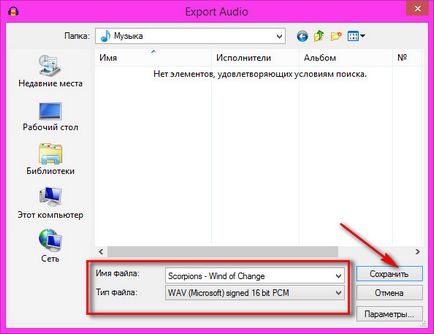
Opció metaadat szerkesztő is változatlan marad.
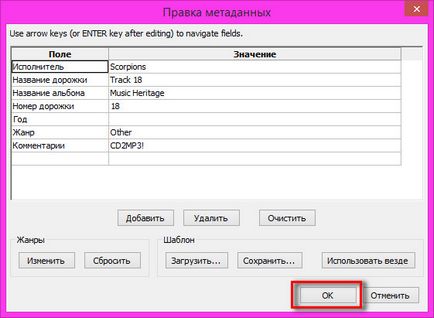
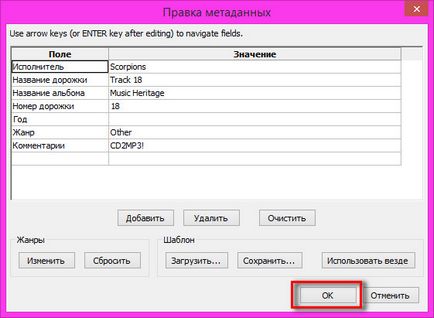
Minden - Most hozzon létre egy csengőhangot, beállíthatja a hang a dob a Windows 7.